Android Studioで謎のエラーが・・
▼ なにこのエラー?
|
1 |
Invalid Gradle JDK configuration found. Open Gradle Settings Change JDK location |
実は開発環境を乗り換えしました。
その時に起きてしまったエラーです。
こんなエラーは初めてで少し混乱したので、
Android Studioでのこのエラーの対処法をまとめ。
せっかくなので記録に残しておこうと思います。
このエラーが起きた経緯はPCの買い替え
つい最近のこと、PCを買い換えました。
自分が使ってたパソコンは超古かったです。
▼ 古い環境のスペック。異常に低スぺ
- メモリはたったの4GB(!)
- HDD容量は256GBくらい
- OSだけは最新でWindows10
たしかAndroid Studioの推奨スペックはメモリ8GB以上でディスク容量の空きが2GBは最低でも必要という感じです。むしろ今まで開発できてたので不思議なくらい
そこで思い切って高スペックなPCに買い替え
▼ 奮発して16万円のPCに乗り換え
- メモリはなんと64GB(!)
- HDD容量は1TB以上
- グラボにGTX1650搭載
- OSは同じくWindows10
今までメモリ4GBだったのを64GBにしてみました!
もう今までが嘘みたいに快適です。Chromeのタブをいくら開いてもクラッシュしないし、マイクラも超快適にプライできるし、動画編集もやろうとすれば簡単にできます。
ただ問題なのがAndroid Studioの移行
既存のプロジェクトを読み込んだ時に問題が起きました。
▼ ここで冒頭のエラーが出てきた
|
1 |
Invalid Gradle JDK configuration found. Open Gradle Settings Change JDK location |
どうやらJDK (Java Development Kit) の構成が不正になっている模様。既存プロジェクトで設定していたJDKが最新環境と一致してないのかも
修正は local.properties を治すだけでできた
そこで色々原因を探った結果。
次のファイルに問題がありました。
▼ この local.properties というファイル
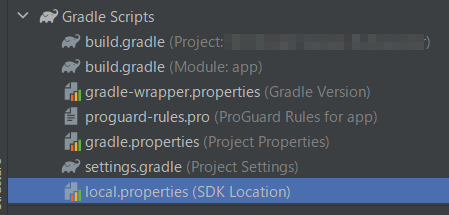
場所は左のProject領域から【Android】=>【Gradle Scripts】=>【local.properties】を開けばいいだけ。ここには次の内容が設定されてました。
▼ 古い環境のままになってる...
|
1 2 3 4 |
# Location of the SDK. This is only used by Gradle. # For customization when using a Version Control System, please read the # header note. sdk.dir=C\:\\Users\\[旧環境のユーザ名]\\AppData\\Local\\Android\\Sdk |
説明するまでもないですが sdk.dir=C\:\\Users\\[移行前のユーザー名]\\... がSDKのパスです。これが移行前環境のユーザー名になってたのが原因ですね。
▼ 新しい環境に合わせて書き換え
|
1 2 3 4 |
# Location of the SDK. This is only used by Gradle. # For customization when using a Version Control System, please read the # header note. sdk.dir=C\:\\Users\\[新環境のユーザ名]\\AppData\\Local\\Android\\Sdk |
単純にこれだけ。
あとはビルドしなすことで正常に戻りました。もし同じトラブル遭遇したらSDKのパスを疑ってください。環境開発以降ならそれが一番怪しいです。
Android Studio関連のそのほかのトラブル
こういったAndroid Studio関連のトラブル
僕もいろいろなエラーに遭遇したことがあります。
▼ こういったトラブルは遭遇頻度高め
上記事みたいに色々まとめてるので、もしトラブルにあったときはお読みください。なにかの役に立つかもしれません。
以上、"Invalid Gradle JDK configuration found" の対処法でした。







